多媒体格式转换秘籍:兼容性与效率的双重胜利
发布时间: 2024-12-27 04:11:09 阅读量: 5 订阅数: 4 


14:迅捷视频转换器(正式注册版)格式转换软件.rar
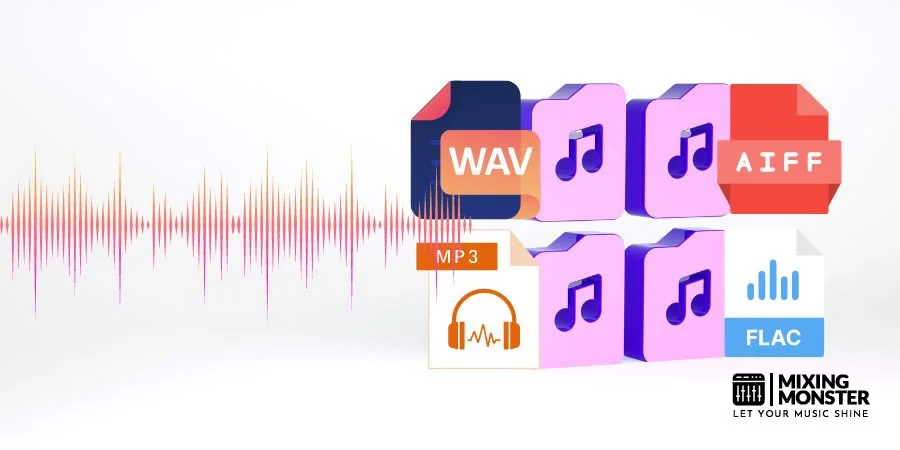
# 摘要
多媒体格式转换是数字媒体处理的重要组成部分,涉及从一种媒体格式到另一种格式的转换,这包括音频和视频格式。本文首先介绍多媒体格式转换的基本概念和编码理论,随后探讨了不同格式转换工具的选择和使用技巧,以及在转换实践中的效率和质量控制方法。接着,文章深入分析了硬件加速和分布式处理在提升转换性能方面的技术。最后,本文展望了多媒体格式转换技术的未来趋势,重点讨论了新兴媒体格式标准化和人工智能技术在格式转换中的应用潜力。
# 关键字
多媒体格式转换;编码解码;兼容性问题;转换工具;性能优化;人工智能;质量控制
参考资源链接:[多媒体数据数字化:原因、方法与技术详解](https://wenku.csdn.net/doc/776w0329ja?spm=1055.2635.3001.10343)
# 1. 多媒体格式转换的基本概念
## 1.1 多媒体格式转换的定义和重要性
多媒体格式转换是一种将一种媒体文件格式转换为另一种格式的过程,它涉及到音频、视频、图像等多种媒体形式。这个过程在我们的日常生活和工作中非常常见,比如在观看电影、音乐播放、浏览图片等场景中,我们都在无形中进行了多媒体格式的转换。
多媒体格式转换的重要性不言而喻。首先,它打破了不同设备之间的兼容性壁垒,使得我们可以在任何设备上自由地播放和分享媒体文件。其次,它还可以通过压缩、解压缩等技术手段优化文件大小,从而提高存储效率和传输速度。因此,掌握多媒体格式转换的基本概念和技巧,对于提升我们的工作效率和生活品质有着重要的意义。
## 1.2 常见的多媒体格式转换场景
多媒体格式转换广泛应用于我们的日常生活和工作中,以下是一些常见的转换场景:
- 视频转换:将高清视频转换为适用于移动设备播放的格式,或将不同编码格式的视频文件转换为统一格式。
- 音频转换:将MP3、WAV、FLAC等不同音频格式进行转换,以便在不同的播放器或设备上播放。
- 图片转换:改变图片格式以适应不同的应用场景,例如将JPEG转换为PNG以便在网页中使用透明背景图片。
- 设备兼容性调整:为特定设备定制媒体文件格式,如将视频文件转换为iPhone或Android手机支持的格式。
通过这些转换,我们可以实现媒体内容的无障碍传播,享受高质量的媒体体验,同时也为多媒体内容的创作和分享提供了更广阔的空间。接下来的章节中,我们将详细探讨多媒体格式转换的理论基础和工具使用,进一步深入了解这一技术背后的奥秘。
# 2. 多媒体编码的理论基础
## 2.1 媒体格式的种类与特点
### 音频格式的分类与应用场景
音频格式是指用于存储音频信息的文件结构或编码规范。根据存储方式和用途,音频格式主要可以分为无损压缩格式和有损压缩格式两大类。无损压缩格式如FLAC、APE等,能够完全保留原始音频数据,适合对音质有较高要求的音乐欣赏和专业制作。有损压缩格式如MP3、AAC广泛应用于流媒体播放和存储空间有限的场景。
音频格式的选择往往取决于应用场景。例如,MP3格式因文件体积小,便于网络传输和存储,而被广泛应用于在线音乐播放和下载。相较之下,FLAC格式适合于音质要求较高的音乐收藏或专业制作,尽管它需要更大的存储空间。
### 视频格式的分类与应用场景
视频格式是指用于表示和存储视频数据的文件结构或编码方式。视频格式主要分为封装格式和编码格式。封装格式如AVI、MKV、MP4等,定义了视频文件的数据结构,而编码格式如H.264、H.265、VP9等则决定了视频的压缩算法和质量。
视频格式的选择与应用场景密切相关。MP4格式因广泛被移动设备和网页浏览器支持,常用于网络视频分享和移动设备播放。H.264因其高效压缩和良好的兼容性,成为了互联网视频的主流编码格式。随着技术的发展,HEVC/H.265逐渐成为4K视频内容的首选编码格式,以达到更高的压缩率。
## 2.2 编码与解码的原理
### 编码器与解码器的作用
编码器(Encoder)的作用是将原始音视频信号转换为数字信号,并根据选定的压缩算法压缩数据,生成符合特定标准的媒体文件。在编码过程中,编码器会采用一系列算法来减小文件大小,同时尽量减少质量损失。
解码器(Decoder)则是编码器的逆过程,它的任务是将压缩后的媒体文件还原为可播放的音视频流。解码器需要与编码器的压缩算法兼容,以确保数据能够被正确解析和展示。
### 常见的编解码标准与协议
编解码标准是多媒体通信中的关键技术,它定义了如何进行压缩和解压缩。常见的视频编码标准包括MPEG系列、H.264(AVC)、H.265(HEVC)等。音频方面,有MP3、AAC、AC-3等标准。
编解码协议通常涉及到具体的编码器实现和数据封装格式,如MP4和MKV等。这些协议规定了媒体文件如何组织数据和元信息,包括音视频流、字幕、章节信息等。
## 2.3 转换过程中的兼容性问题
### 兼容性问题的常见原因
多媒体文件转换过程中的兼容性问题主要由以下几个原因造成:
1. 不同媒体格式对于音视频数据的编码方式有所差异。
2. 某些格式可能依赖于特定的解码器或播放设备。
3. 封装格式可能不被某些播放器或操作系统支持。
由于这些差异,用户在不同设备间分享或播放媒体内容时可能会遇到格式不支持或解码失败的问题。解决这些问题通常需要对内容进行转码,使之适应目标设备或平台。
### 兼容性测试与解决策略
兼容性测试是在确保转换后的媒体文件能够在目标设备或平台正常播放的过程。解决策略包括:
1. 了解目标设备或平台支持的编码格式。
2. 在转换过程中选择目标平台兼容性好的编码器和编解码标准。
3. 转换文件后进行测试播放,确保无兼容性问题。
此外,有时需要结合使用转封装(改变文件容器但保持编码不变)和转码(改变编码方式)等技术来彻底解决兼容性问题。
# 3. 多媒体格式转换工具的选择与使用
## 3.1 常用的开源格式转换工具
### 3.1.1 FFmpeg的安装与基础使用
FFmpeg是一个非常强大的开源多媒体处理框架,它支持几乎所有的视频和音频格式转换,以及流处理和数据过滤。在Linux环境下,通常可以通过包管理器快速安装FFmpeg。例如,在Ubuntu系统中,可以使用以下命令安装:
```bash
sudo apt-get update
sudo apt-get install ffmpeg
```
安装完成后,可以通过命令行进行基础的格式转换操作。例如,将一个MP4文件转换为AVI格式:
```bash
ffmpeg -i input.mp4 output.avi
```
在这个命令中,`-i` 参数用于指定输入文件,`input.mp4` 是输入文件名,`output.avi` 是输出文件名。FFmpeg的参数非常丰富,用户可以对视频和音频进行各种复杂的处理。
### 3.1.2 HandBrake的安装与界面介绍
HandBrake是一个流行的开源图形界面工具,它提供了一个用户友好的方式来进行视频转换。在许多操作系统上,HandBrake可以简单地通过其官网下载安装包来安装。
安装HandBrake后,它的主界面如下图所示:
用户可以通过点击“打开源文件”按钮来选择需要转换的视频文件。在主界面上,用户可以自定义输出视频的各种参数,如编码器、质量、格式等。HandBrake还提供了预设配置,方便用户为不同目标设备选择适当的转换设置。
## 3.2 图形界面工具与命令行工具的比较
### 3.2.1 图形界面工具的易用性分析
图形界面工具,如HandBrake,因其直观的操作界面,吸引了许多非专业用户的喜爱。对于那些不熟悉命令行操作的用户来说,图形界面可以大大降低学习成本。图形界面还经常提供各种预设选项,用户可以根据目标设备选择合适的转换配置,而不需要深入了解每个参数的含义。
### 3.2.2 命令行工具的灵活性与效率
命令行工具,如FFmpeg,虽然在初期的学习曲线较为陡峭,但它们提供了无与伦比的灵活性和效率。命令行工具可以轻松地集成到脚本和自动化流程中,实现批量转换和复杂的处理任务。此外,对于专业人士来说,通过命令行可以精确控制每一个转换细节,实现精细的调优。
## 3.3 格式转换工具的高级功能探索
### 3.3.1 批量转换与自动化处理
批量转换是多媒体格式转换中的常见需求,无论是通过图形界面工具还是命令行工具,都可以实现这一功能。以FFmpeg为例,它可以通过批处理命令来处理文件夹中的所有文件:
```bash
for file in /path/to/folder/*.mp4; do
ffmpeg -i "$file" "${file%.mp4}_output.avi"
done
```
该脚本遍历指定文件夹中的所有MP4文件,并将它们转换为AVI格式。
### 3.3.2 高级过滤与剪辑技巧
FFmpeg等工具还支持高级过滤功能,允许用户进行视频剪辑、调整分辨率、裁剪视频画面等操作。下面的命令展示了如何对视频进行剪辑和裁剪:
```bash
ffmpeg -i input.mp4 -ss 00:01:00 -to 00:02:00 -vf "crop=1280:720:0:0" output.mp4
```
在该命令中,`-ss 00:01:00` 指定了剪辑开始时间,`-to 00:02:00` 指定了剪辑结束时间,`-vf "crop=1280:720:0:0"` 通过视频过滤器进行了裁剪操作。
以上内容展示了从基础到高级使用的一些方法,帮助读者更有效地选择和使用多媒体格式转换工具,无论是在图形界面还是命令行下都能达到事半功倍的效果。
# 4. 多媒体格式转换的实践技巧
在深入了解了多媒体格式转换的基础理论和工具选择之后,本章将进入更加实际的操作阶段,介绍在实际工作中如何建立起高效的转换流程,以及如何处理特殊格式和设备的转换需求,确保转换过程中的质量和管理。
## 4.1 高效转换流程的建立
### 4.1.1 流程优化与批量处理
多媒体内容的转换工作往往伴随着大量的文件需要处理,因此,建立一个高效的批量处理流程至关重要。在使用命令行工具如FFmpeg时,可以通过编写脚本实现批量转换,减少重复的手动操作,提高工作效率。
一个典型的批量处理脚本示例可以是:
```bash
for file in *.mp4; do
ffmpeg -i "$file" "${file%.*}.mkv" # 将输入的mp4文件转换成mkv格式
done
```
此脚本会遍历当前目录下的所有mp4文件,并将它们转换为mkv格式。批量处理可以结合具体需求进行参数调整和优化。
### 4.1.2 转换参数的调优与保存
转换参数的调优是提高转换质量和效率的关键。了解不同参数对输出文件的影响,可以帮助我们调出更加符合需求的转换结果。例如,使用FFmpeg转换视频时,可以通过调整编码参数来控制输出视频的质量和大小。
```bash
ffmpeg -i input.mp4 -vcodec libx264 -crf 23 output.mp4
```
上述命令中,`-vcodec libx264` 指定了使用libx264编码器,`-crf 23` 设置了压缩质量因子(CRF),这是一个控制输出视频质量与大小的平衡参数,23是一个合理的默认值,更低的值会生成质量更高但文件更大的视频,更高的值则相反。
将常用的参数集保存为预设(presets),可以避免每次都手动输入参数。FFmpeg允许用户通过创建配置文件来保存预设,例如创建一个名为`my_preset.conf`的配置文件,里面包含了上述的转换命令参数。
## 4.2 特殊格式与设备的转换解决方案
### 4.2.1 针对移动设备的格式转换
移动设备通常对多媒体文件格式有特定的要求,例如特定的分辨率、编码方式或者容器格式。例如,一个常见的需求是将视频文件转换为适合在iPhone上播放的格式。
```bash
ffmpeg -i input.mp4 -vf "scale=1280:720" -c:v libx264 -preset slow -crf 18 -c:a aac -b:a 160k -movflags +faststart output.mov
```
此命令将输入的mp4文件转换为适合iPhone播放的mov格式,同时调整视频分辨率为1280x720,使用高质量的x264编码器,并设置了一个较高的压缩质量因子CRF 18以获得更好的画质。音频部分使用aac格式,并设置了160kbps的比特率。
### 4.2.2 特殊用途的编码策略
不同的应用场景对视频编码有着不同的要求。例如,在网络传输中,需要考虑带宽的限制,而视频监控则更注重实时性能和较低的存储需求。
```bash
ffmpeg -i input.mkv -g 50 -b:v 2M -minrate 1M -maxrate 3M -bufsize 1M -c:v libx264 -preset fast -c:a aac -b:a 128k output.mp4
```
上述命令设置了一个适合网络视频流的编码策略,通过限制最小和最大比特率、调整缓冲区大小以及选择较快的编码预设来优化网络传输的性能。视频编码器使用了libx264,音频编码器使用了aac。
## 4.3 转换过程中的质量控制与管理
### 4.3.1 压缩比与画质平衡
在转换过程中,画质和文件大小之间的平衡是一个常见的挑战。为了达到理想的平衡,需要对视频文件进行适当的压缩。过高的压缩会损失画质,过低则会导致文件体积过大。
```bash
ffmpeg -i input.mp4 -b:v 2M -pass 1 -an -f mp4 /dev/null && \
ffmpeg -i input.mp4 -b:v 2M -pass 2 -c:a aac -b:a 160k output.mp4
```
使用两遍转码(two-pass encoding)可以帮助我们找到最佳的压缩平衡。第一遍转码分析视频内容并生成报告文件,第二遍转码根据报告文件进行实际的编码,以达到更好的压缩效果。
### 4.3.2 转换后的质量检查与验证
完成转换之后,对输出文件进行质量检查是必不可少的一步,以确保转换满足预期的标准。质量检查可以包括对比原始文件和转换文件的视觉差异、检查文件的元数据信息、解码器兼容性测试等。
```bash
ffprobe -show_streams output.mp4
```
使用ffprobe工具可以查看输出文件的详细信息,例如视频和音频的编码器、比特率、分辨率等参数,从而判断转换后的质量是否达到预期。
此外,还可以通过专业软件如VLC播放器进行主观测试,查看输出文件是否在不同设备和软件上都能正常播放,无明显的问题。
通过上述的实践技巧,多媒体格式转换工作将变得更加高效和可控。下一章,我们将探讨性能优化和未来趋势,以确保转换工作始终走在技术的前沿。
# 5. 多媒体格式转换的性能优化
多媒体格式转换不仅是一个技术过程,也是一个对效率和性能有着极高要求的任务。在本章节中,我们将深入探讨如何通过各种手段,提高转换过程的效率和性能,以实现更快的转换速度、更佳的输出质量和更高的资源利用率。
## 5.1 硬件加速与优化技巧
随着硬件技术的发展,现代计算机的CPU和GPU性能已经非常强大,能够支持多种高级的硬件加速技术。正确地应用这些技术,可以极大地提升多媒体格式转换的性能。
### 5.1.1 GPU加速在格式转换中的应用
图形处理单元(GPU)最初设计用于处理图形和视频数据,由于其并行处理能力,现在被广泛用于多媒体格式转换中。许多现代的转换工具都支持使用GPU进行加速,尤其是那些涉及复杂计算的转换任务,例如视频转码。
使用GPU加速进行格式转换时,一个重要的考虑因素是选择支持硬件加速的编解码器。例如,使用NVENC/NVDEC (NVIDIA Encoder/Decoder) 或者 AMD VCE (Video Coding Engine) 等硬件编码器,可以显著提高转码速度。
下面是一个使用FFmpeg进行GPU加速的示例命令:
```bash
ffmpeg -i input.mp4 -c:v h264_nvenc -preset slow -c:a copy output.mp4
```
**参数说明:**
- `-i input.mp4`: 指定输入文件。
- `-c:v h264_nvenc`: 使用NVIDIA的硬件加速编码器h264_nvenc。
- `-preset slow`: 设置编码预设为“slow”,提供更高的压缩效率。
- `-c:a copy`: 直接复制音频流,不进行转码。
- `output.mp4`: 输出文件。
### 5.1.2 利用多核CPU提高转换效率
除了GPU加速之外,利用多核CPU也是一个提升转换效率的有效途径。通过并行处理,可以在同一时间内完成更多的工作,减少总体的转换时间。
FFmpeg等转换工具提供了多种方式来利用多核CPU,例如通过设置线程数参数来优化并行处理。
以下是一个设置线程数的FFmpeg命令示例:
```bash
ffmpeg -i input.mp4 -threads 8 -c:v libx264 -c:a aac output.mp4
```
**参数说明:**
- `-threads 8`: 设置线程数为8,根据CPU的核心数合理设置,通常不超过CPU核心数的两倍。
- `-c:v libx264`: 使用软件编码器libx264进行视频编码。
- `-c:a aac`: 使用AAC格式进行音频编码。
## 5.2 转换任务的分布式处理
在处理大量或高复杂度的转换任务时,单机往往难以满足需求。分布式处理提供了一个解决方案,它将任务分散到多台机器上并行处理,从而提升效率。
### 5.2.1 分布式转换的概念与优势
分布式转换是指将单个大任务分解成多个小任务,并在多个计算节点上并行执行这些小任务,最后将结果汇总。这种方法的优势在于可以显著缩短处理时间,并且能够充分利用资源。
在分布式转换中,关键是合理地分割任务以及高效地管理节点之间的数据传输。为此,可以使用任务调度和数据管理工具。
### 5.2.2 实现分布式转换的工具与方法
要实现分布式转换,需要选择合适的工具来分割任务、调度任务和同步结果。常见的分布式转换方案有:
- 使用分布式文件系统(DFS),例如Hadoop的HDFS,为分布式计算提供可靠的数据存储和管理。
- 利用转换工具自带的分布式功能,如FFmpeg的FFserver或者使用FFmpeg的流媒体功能。
- 编写脚本或使用第三方工具来分割任务,调度在多个节点上执行,并收集结果。
一个简单的分布式转码流程可能包括以下几个步骤:
1. **任务分割:**将原始视频分割成多个小段。
2. **任务分发:**使用调度器将任务分发到不同的服务器节点。
3. **并行转换:**各节点并行执行转码任务。
4. **结果合并:**将转码后的小段视频合并为一个完整的视频文件。
分布式处理需要对网络环境、存储系统和处理能力进行综合考虑,才能达到最优的性能表现。因此,在实施之前,需要详细规划和配置,以确保各组件间的高效协同工作。
在下一章,我们将继续深入探索多媒体格式转换的未来趋势,包括新兴格式的标准化进程和人工智能技术的应用。
# 6. 多媒体格式转换的未来趋势
随着技术的不断进步,多媒体格式转换领域也迎来了一系列的新变革和挑战。在这一章中,我们将探讨正在标准化进程中的新兴多媒体格式以及人工智能技术如何影响和改善当前的格式转换方法。
## 6.1 新兴格式的标准化进程
### 6.1.1 HDR视频与高分辨率音频的趋势
高动态范围(HDR)视频和高分辨率音频格式正逐渐成为新的行业标准。HDR视频通过提高画面的亮度范围,带来更加逼真的视觉体验。随着HDR内容的增加,转换技术也在不断更新以适应这一新标准,以保证在不同设备上观看时,用户体验不会因格式限制而降低。
高分辨率音频则旨在提供比标准CD音质更加丰富、细腻的声音体验。然而,这些新格式的文件通常体积较大,对存储和传输设备提出了更高的要求。格式转换工具需要在保持音质和画质的同时,对这些高规格的多媒体文件进行优化,以适应不同的播放平台。
### 6.1.2 容器格式的创新与替代方案
容器格式是将多媒体内容的不同部分封装在一起的标准格式。随着新的编解码技术的出现,容器格式也在不断地创新和改进。例如,Matroska和WebM等开放和高效的容器格式正在得到广泛的应用。这些新格式支持更多的媒体类型和元数据,为未来的多媒体内容分发提供了更大的灵活性和扩展性。
容器格式的创新不仅仅局限于视频和音频文件,还包括对字幕、交互功能和其他媒体元素的支持。在内容创作者和用户需求的推动下,转换工具需要不断更新,以支持这些新格式,确保内容可以跨平台、跨设备无缝分享和播放。
## 6.2 人工智能在格式转换中的应用
### 6.2.1 AI技术对编码效率的影响
人工智能(AI)技术的引入正在推动着多媒体格式转换领域的新革命。传统上,编码过程需要大量的计算资源和时间,而AI可以通过学习大量的数据集来预测最佳的编码参数,从而提高编码效率并缩短转换时间。
例如,AI模型可以分析视频内容并自动选择最合适的分辨率、码率和编码器设置,以达到最佳的压缩效果和画质平衡。此外,AI还可以用于动态调整编码参数,以适应不同的观看场景和设备能力,确保用户始终获得最佳的观看体验。
### 6.2.2 AI在质量控制与自动化调整中的角色
AI技术在格式转换的质量控制方面也扮演着越来越重要的角色。通过机器学习算法,转换工具可以自动检测视频和音频中的缺陷,并进行修复。这包括降噪、色彩校正、帧率转换和分辨率提升等任务。
例如,在视频转换中,AI可以识别并增强模糊或低对比度的区域,甚至可以通过上下文学习来调整视频的亮度和对比度,使之更符合观看习惯。在音频转换中,AI可以识别并减少背景噪音、回声和其他不期望的声音效果,提供更加纯净的音频体验。
随着AI技术的不断进步,我们预期在未来的格式转换工具中会看到更多智能特性,它们不仅可以自动化进行复杂的任务,还可以提供更加个性化和优化的用户体验。
0
0






